目录
- 1.实现效果
- 2.实现原理
- 2.1 引入阿里巴巴矢量图标
- 2.2 css函数var
- 2.3 ios底部安全距离
- 2.4 css属性transition
- 2.5 box-shadow
- 2.6 border-radius
- 3.实现步骤
- 3.1 实现底部tabbar
- 3.2 tabbar背景凹凸圆角
- 4.实现代码
- 参考链接:
- 总结
1.实现效果
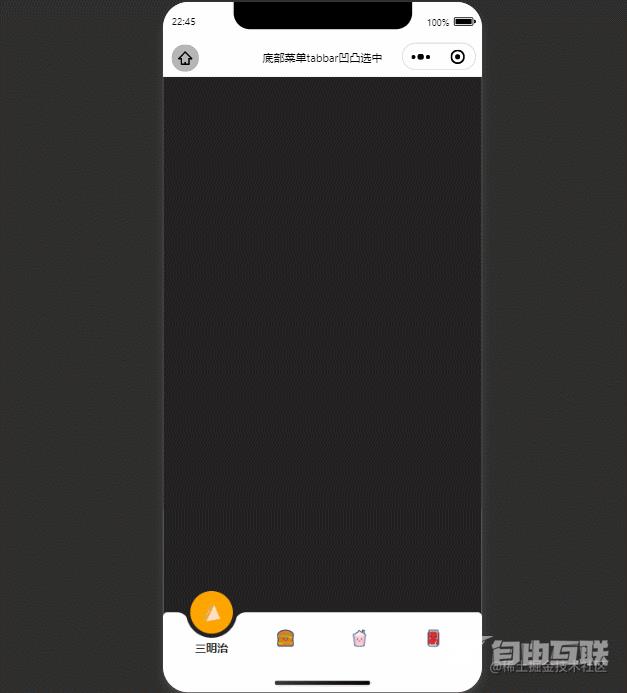
2.实现原理
2.1 引入阿里巴巴矢量图标
可参考文章:微信小程序引入外部icon(阿里巴巴矢量图标)[1]^{[1]}[1]
2.2 css函数var
css的var函数[2]^{[2]}[2]:var() 函数用于插入自定义的属性值,如果一个属性值在多处被使用,该方法就很有用。
语法:
var(custom-property-name, value)
eg:
page {
--color: #222;
background: var(--color);
--bg: orange;
--w: 175rpx;
}
2.3 ios底部安全距离
苹果官方推荐:使用env(),constant()来进行底部安全距离适配。
iOS11 新增特性,Webkit 的一个 CSS 函数,用于设定安全区域与边界的距离,有四个预定义的变量: safe-area-inset-left:安全区域距离左边边界的距离 safe-area-inset-right:安全区域距离右边边界的距离 safe-area-inset-top:安全区域距离顶部边界的距离 safe-area-inset-bottom :安全距离底部边界的距离 一般情况下,关注safe-area-inset-bottom即可。
使用前提:
- 网页需设置viewport-fit=cover,小程序总默认为viewport-fit=cover
- IOS11.2之前使用constant()函数,IOS11.2之后使用env()
- env()和constant()需要同时存在,并且constant()在前,顺序不能改变
2.4 css属性transition
CSS3 transition 属性[3]^{[3]}[3]:transition 属性设置元素当过渡效果。注:始终指定transition-duration属性,否则持续时间为0,transition不会有任何效果。
语法:
transition: property duration timing-function delay;
2.5 box-shadow
CSS3 box-shadow 属性[4]^{[4]}[4]:可以设置一个或多个下拉阴影的框。 boxShadow 属性把一个或多个下拉阴影添加到框上。该属性是一个用逗号分隔阴影的列表,每个阴影由 2-4 个长度值、一个可选的颜色值和一个可选的 inset 关键字来规定。省略长度的值是 0。
语法:
box-shadow: h-shadow v-shadow blur spread color inset;
2.6 border-radius
CSS3 border-radius 属性:[5]^{[5]}[5]border-radius 允许你设置元素的外边框圆角。当使用一个半径时确定一个圆形,当使用两个半径时确定一个椭圆。这个(椭)圆与边框的交集形成圆角效果。
语法
border-radius: 1-4 length|% / 1-4 length|%;
注:每个半径的四个值的顺序是:左上角,右上角,右下角,左下角。如果省略左下角,右上角是相同的。如果省略右下角,左上角是相同的。如果省略右上角,左上角是相同的。
eg:

view{
margin: 50px auto;
border-radius: 15rpx 50rpx;
width: 200rpx;
height: 100rpx;
border: 1px solid orange;
}
3.实现步骤
3.1 实现底部tabbar
- flex横向布局并居中,实现4个tabbar,fixed定位居于底部,并设置ios底部安全距离
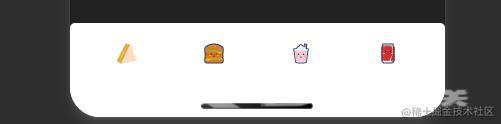
- 设置currIndex参数,表示当前选中tabbar的索引,currIndex==index设置激活样式
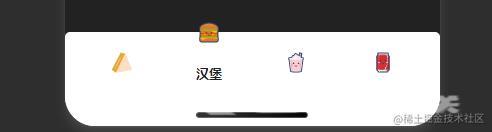
- 为当前选中的tabbar添加选中背景,背景基于整个底部栏设置absolute定位,根据tabbar宽,背景度,页面总宽得出定位left偏移距离,top设置为底部栏高度的-50%
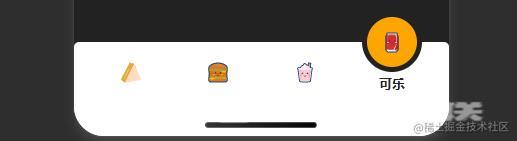
- left偏移距离的计算:
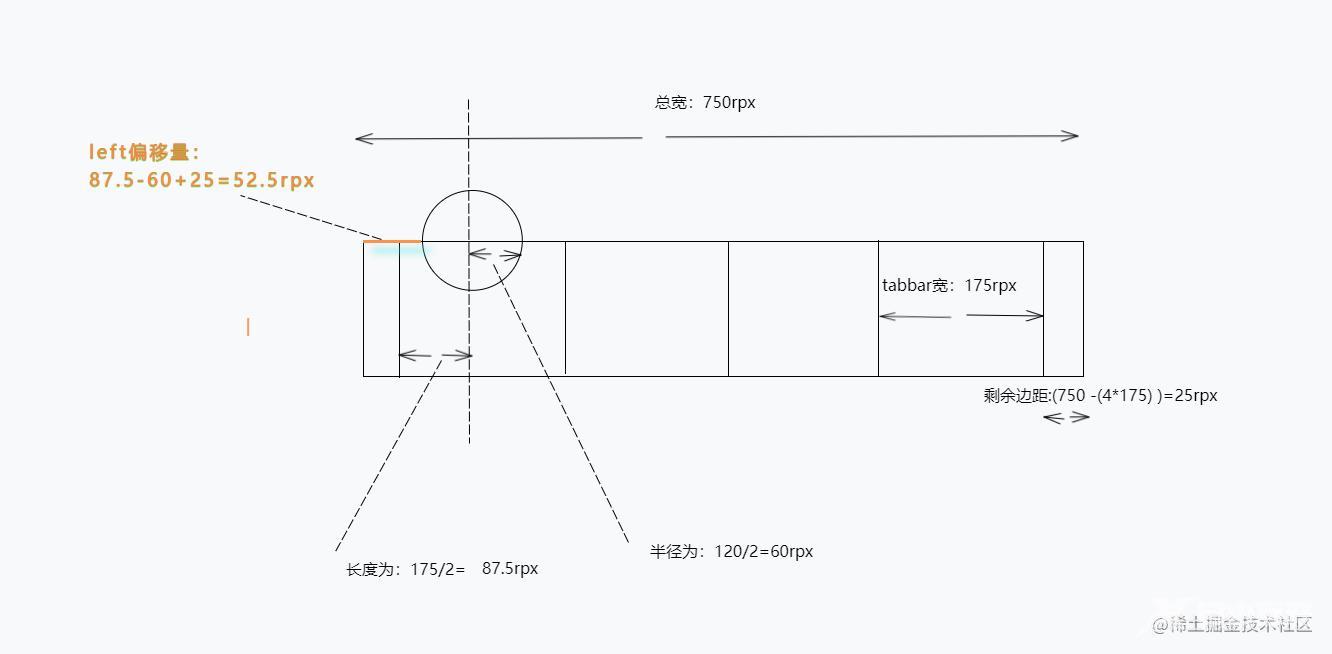
- 使用var函数计算:
page {
--w: 175rpx;//tabbar宽度
--t: 750rpx;//总宽度
--c: 120rpx;//选中背景宽度
/* 注意:env()和constant()需要同时存在,且constant()在前 */
padding-bottom: calc(constant(safe-area-inset-bottom) +140rpx);
padding-bottom: calc(env(safe-area-inset-bottom) + 140rpx);
}
-left-pad: calc(var(--t) - (4 * var(--w))); left: calc((var(--left-pad) / 2) + (var(--w) / 2) - (var(--c) / 2));
- topt偏移距离的计算: top设置为底部栏高度的-50%,需要配合ios底部安全距离使用,即:
top: calc(-50% + constant(safe-area-inset-bottom) / 2); top: calc(-50% + env(safe-area-inset-bottom) / 2);
- 当选中的currIndex变化,tabbar背景设置transform偏移
transform: translateX(calc(var(--w) * var(--n))); //--w:tabbar宽度,--n对应currIndex
3.2 tabbar背景凹凸圆角
- 伪元素+box-shadow实现凹凸圆角
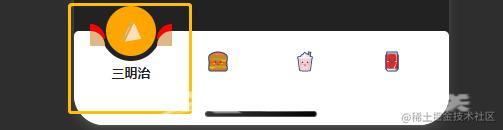
- 修改伪元素背景颜色为transparent,设置box-shadow设置与页面整体背景一致
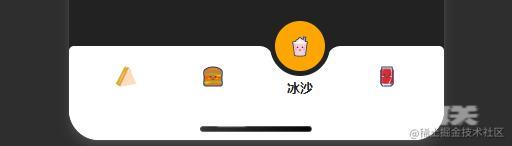
.active-tabbar-box::before,
.active-tabbar-box::after {
content: "";
position: absolute;
top: 50%;
width: 30rpx;
height: 30rpx;
background: transparent;
}
.active-tabbar-box::before {
left: -33rpx;
border-radius: 0 30rpx 0 0;
box-shadow: 0 -15rpx 0 0 var(--color);
}
.active-tabbar-box::after {
right: -33rpx;
border-radius: 30rpx 0 0 0;
box-shadow: 0 -15rpx 0 0 var(--color);
}
4.实现代码
<view class="tabbar-box">
<block wx:for="{{menu}}" wx:key="list">
<view class="menu-item {{currIndex==index && 'active'}}" catchtap="tabClick" data-index="{{index}}">
<view class="iconfont {{item.icon}}"></view>
<text>{{item.name}}</text>
</view>
</block>
<view class="active-tabbar-box" style="--n:{{currIndex}}"></view>
</view>
Page({
data: {
currIndex: 0,
menu: [{
name: "三明治",
icon: "icon-susua-2-53"
},
{
name: "汉堡",
icon: "icon-susuhanbao"
},
{
name: "冰沙",
icon: "icon-susubingsha"
},
{
name: "可乐",
icon: "icon-susukele"
},
]
},
tabClick(e) {
let {
index
} = e.currentTarget.dataset;
this.setData({
currIndex: index,
})
},
})
@import "../utils/icon-font.wxss";
page {
--color: #222;
background: var(--color);
--bg: orange;
--w: 175rpx;
--t: 750rpx;
--c: 120rpx;
/* 注意:env()和constant()需要同时存在,且constant()在前 */
padding-bottom: calc(constant(safe-area-inset-bottom) +140rpx);
padding-bottom: calc(env(safe-area-inset-bottom) + 140rpx);
}
.tabbar-box {
background: #fff;
border-radius: 10rpx 10rpx 0 0;
position: relative;
height: 120rpx;
width: var(--t);
display: flex;
align-items: center;
justify-content: center;
position: fixed;
left: 0;
bottom: 0;
z-index: 10;
padding-bottom: constant(safe-area-inset-bottom);
padding-bottom: env(safe-area-inset-bottom);
}
.menu-item {
display: flex;
align-items: center;
justify-content: center;
flex-direction: column;
width: var(--w);
height: 100%;
-webkit-tap-highlight-color: rgba(0, 0, 0, 0);
}
.menu-item .iconfont {
font-size: 40rpx;
color: var(--color);
transition: 0.5s all;
position: relative;
z-index: 9;
}
.menu-item text {
position: absolute;
font-size: 26rpx;
font-weight: bold;
color: #222;
transition: 0.5s all;
opacity: 0;
transform: translateY(50rpx);
}
.menu-item.active .iconfont {
transform: translateY(-60rpx);
}
.menu-item.active text {
opacity: 1;
transform: translateY(22rpx);
}
.active-tabbar-box {
box-sizing: border-box;
position: absolute;
width: var(--c);
height: var(--c);
background: var(--bg);
--left-pad: calc(var(--t) - (4 * var(--w)));
left: calc((var(--left-pad) / 2) + (var(--w) / 2) - (var(--c) / 2));
top: calc(-50% + constant(safe-area-inset-bottom) / 2);
top: calc(-50% + env(safe-area-inset-bottom) / 2);
border-radius: 50%;
border: 10rpx solid var(--color);
transition: 0.5s all;
}
.active-tabbar-box::before,
.active-tabbar-box::after {
content: "";
position: absolute;
top: 50%;
width: 30rpx;
height: 30rpx;
background: transparent;
}
.active-tabbar-box::before {
left: -33rpx;
border-radius: 0 30rpx 0 0;
box-shadow: 0 -15rpx 0 0 var(--color);
}
.active-tabbar-box::after {
right: -33rpx;
border-radius: 30rpx 0 0 0;
box-shadow: 0 -15rpx 0 0 var(--color);
}
.active-tabbar-box {
transform: translateX(calc(var(--w) * var(--n)));
}
参考链接:
[1].微信小程序引入外部icon(阿里巴巴矢量图标)
[2].CSS的var函数
[3].CSS3 transition 属性
[4].CSS3 box-shadow 属性
[5].CSS3 border-radius 属性
总结
到此这篇关于微信小程序实现tabbar凹凸圆选中动画效果的文章就介绍到这了,更多相关小程序tabbar凹凸圆选中动画内容请搜索自由互联以前的文章或继续浏览下面的相关文章希望大家以后多多支持自由互联!
